Una de las muchas preguntas que me hacen a veces es: Como puedo «tunear» mi celular?, instalarle temas, sonidos, cambiarle la apariencia completa al iPhone para que sea mas único …
Afortunadamente tenemos Cydia para eso. Debemos tener en cuenta que algunos temas (sobretodo los mas pesados) disminuyen el rendimiento del iPhone (especialmente el iPhone 3G); pero a fin de cuentas, lo queremos «tunear», no? así que no nos importa nada con tal de que sea único. Los requisitos son: Cydia (si no tienes cydia aún pronto colocaremos tutoriales de como obtenerlo o puedes escribir a vipaloto@yahoo.com y con gusto te ayudaremos; el otro requisito es una conexión a Internet (preferiblemente WiFi o 3G). Si tienes este par de requisitos, entonces puedes empezar a seguir los pasos a continuación:
Haz click en Seguir Leyendo para seguir el tutorial…
OJO: Puedes hacer click en cualquiera de las imágenes para verlas en grande
Paso 1: Abrimos Cydia y esperamos que recargue los datos y todo el proceso…
Paso 2: Tocamos el botón en la parte inferior que dice Sections
Paso 3: Bajamos hasta la carpeta llamada System y la tocamos
Paso 4: Ahora bajamos hasta encontrar WinterBoard (está en orden alfabético)
Paso 5: Tocamos WinterBoard y luego en esta pantalla, install
Paso 6: Ahora tocamos la opción confirm (arriba a la derecha)
Paso 7: Después veremos una pantalla negra realizando varios procesos de descarga e instalación. Una vez terminado al cabo de unos segundos veremos un botón bien grande en la parte inferior de la pantalla: REBOOT DEVICE. Lo tocamos y el iPhone va a reiniciar solo de forma automática
Paso 8: Muy bien, hemos aprendido a instalar un paquete de Cydia … ahora, de igual forma, nos dirigimos a Cydia de nuevo, Sections (paso 1 y 2), pero esta vez vamos a bajar hasta que veamos las carpetas (o secciones) que dicen Themes. Como puedes ver hay varias
Cada sección que dice Themes tiene usos diferentes, por ejemplo: la que dice Themes (system), modifica archivos de sistema; la que dice Themes (videos) son temas animados; la que dice Themes (SMS) modifica la parte de mensajes en el iPhone; la que dice Themes (keyboard) modifica el teclado a la hora de escribir … y así con todas. Es importante notar que algunos temas funcionan y otros no, dependiendo de la versión de iOS (software) de nuestro iPhone. También vale acotar que algunos temas tienen la opción de visualizarse antes de instalarse, para esto: seleccionamos el tema y deslizando un poco hacia abajo nos saldrá la opción Screenshots ó More information. Si no ves ninguna de estas dos opciones, entonces simplemente debes instalarlo para poder visualizarlo
Generalmente recomiendo instalar temas de la sección themes (Springboard) ya que modifican la pantalla principal (que es lo mas notable) y además no modifican importantes archivos en el iPhone. Los temas que ves en letras azules son pagos. Ok, una vez seleccionado el tema lo instalamos tal cual hicimos con WinterBoard (pasos 5 y 6)
Paso 8: Una vez instalado, le damos al botón RETURN TO CYDIA y luego nos vamos al menu inicial del iPhone (botón home). Nos vamos ahora a los ajustes del iPhone y tocamos la nueva opción WinterBoard que tenemos
Paso 9: Ahora dejamos todo tal como está y tocamos la opción Select Themes
Paso 10: En esta pantalla estarán disponibles todos los temas que hemos descargado, y otros que trae por defecto. Seleccionamos tocando los que queramos aplicar (puedes seleccionar mas de uno y hacer combinaciones), para quitar la selección tocamos de nuevo el tema
Paso 11: Una vez seleccionado el(los) tema(s) que queremos aplicar, nos vamos hacia atrás tocando el botón WinterBoard arriba a la izquierda. Veremos esta pantalla a continuación y tocamos el botón azul que dice RESPRING
El iPhone va a reiniciar automáticamente (pero sin apagarse, este proceso es el respring), es normal que se quede colgado unos segundos (mientras aplica los cambios) y listo! los resultados a veces son bastante … notables. Le darías (ahora que sabes) un toque personal a tu iPhone?
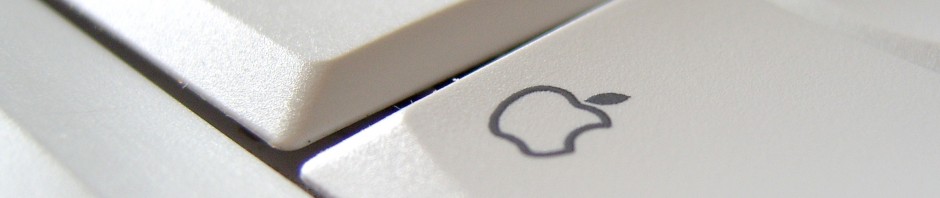











Pingback: Tweets that mention Como instalar un tema desde Cydia (paso a paso) | Blog del iPhone en Venezuela -- Topsy.com
gracias por la guia esta genial anoche tenia un tiempo en casa y re sirvio…espero q tengas mas de estas guias….con temas como como sacar los temas q no te gustan del binterboard y como subir los temas q nos bajamos…..mil gracias y sigan asi!!!
genial el tuto, me ha servido de maravilla, buen aporte
muchas gracias 😉 me re sirvio….
hola… excelente guia, pero tengo problemas, me dice en un texto rojo que no pudo encontrar el paquete para wintereboard, y que debo arreglarlo manualmente, la verdad soy vastante novato con mi iphone, cualquier ayuda me servira, de nuevo, gran aporte, gracias….
muchas gracias por la guia excelente asi es que se hace una guia
muy chevere y bien diligenciado , exacto…
Pero porfa me puedes decir cual es el tema que se ve en tu guia.
el de fondo madera me gustoo ese y lo quierooo !!!
muy buenba guia muchas gracias!!!!
gracias esta excepcional